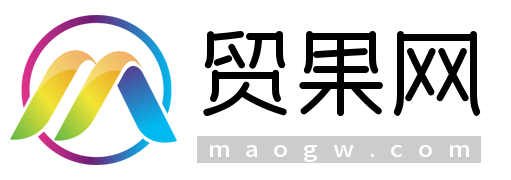Word在我们平时工作和学习使用的是非常多的,掌握好word的使用技巧,绝对让你在人群中脱颖而出,本期文章跟大家分享一个word中最实用的办公技巧——神奇的F4,好了,话不多说,还没有关注的小伙伴,赶紧关注我,收藏学起来吧。
F4其实最主要的功能呢就是重复上一步的操作,他可以代替格式刷的功能,也可以代替复制粘贴,还可以帮我们实现一些复杂的重复操作,只要你能够灵活的使用F4,必将提高你的工作效率!省时省力!事半功倍!说得那么神奇,具体怎么使用呢?接下来,我就为大家一一揭晓。
一、格式刷
如果想对一段文字中的某些文字进行颜色标注,只需对第一个文字进行颜色标注,其他的文字只需选中后按F4即可。
字体加粗也是同样的道理,举一反三,对文字的其他格式操作也是同样的操作,简单快捷!
二、快速合并单元格
Word中的表格单元格合并是没有快捷键的,使用F4,我们只需要操作一次合并,后面的合并就可以通过F4来实现。
增加行或列,也是只需进行一次增加操作,即可通过F4来实现,非常方便。
三、快速求和
Word中的表格计算公式是不能Excel中那样通过拖拉的方式来实现快速复制的,但是同样可以通过F4来实现,只需先对第一行的结果进行计算,其他行计算只需按F4即可自动计算出来。
好了,本期分享就到这里了,长按点赞,与你相伴!如果你觉得本期文章对你有用呢,可以点赞、关注、收藏,同时也可以分享给有需要的人。
扩展阅读:
网页内容无法复制怎么办?这里有三种方法可以解决
PDF与Word、EXCEL、PPT、图片如何免费互转?安排
word整齐有序的名单排版如何制作?通过这个方法,1分钟搞定
Windows家庭版如何转换为专业版、企业版?全版本互转都可以
烦人的windows自动更新总是关不掉?一招帮您彻底解决
oracle数据库在Linux环境下如何自动备份并删除3日前的备份数据?
Win10自动更新如何永久关闭?简单2步轻松搞定